1. Tổng quan
Bài viết này giúp anh/chị biết cách lập bảng tính khấu hao tổng hợp theo từng phòng ban để dễ dàng theo dõi và quản lý.
2. Các bước thực hiện
Bước 1: Vào Tài sản\Tính khấu hao\ nhấn vào biểu tượng “Máy In” chọn Bảng tính khấu hao TSCĐ (mẫu theo Bộ phận sử dụng)
Bước 2: Chọn tham số báo cáo:
-
- Tài sản chỉ trích khấu hao: Phần mềm lấy lên số liệu của các tài sản chỉ trích khấu hao.
- Tài sản vừa tính hao mòn; vừa trích khấu hao: Phần mềm lấy lên các tài sản vừa tính hao mòn, vừa trích khấu hao.
Bước 3: Nhấn Đồng ý để xem báo cáo.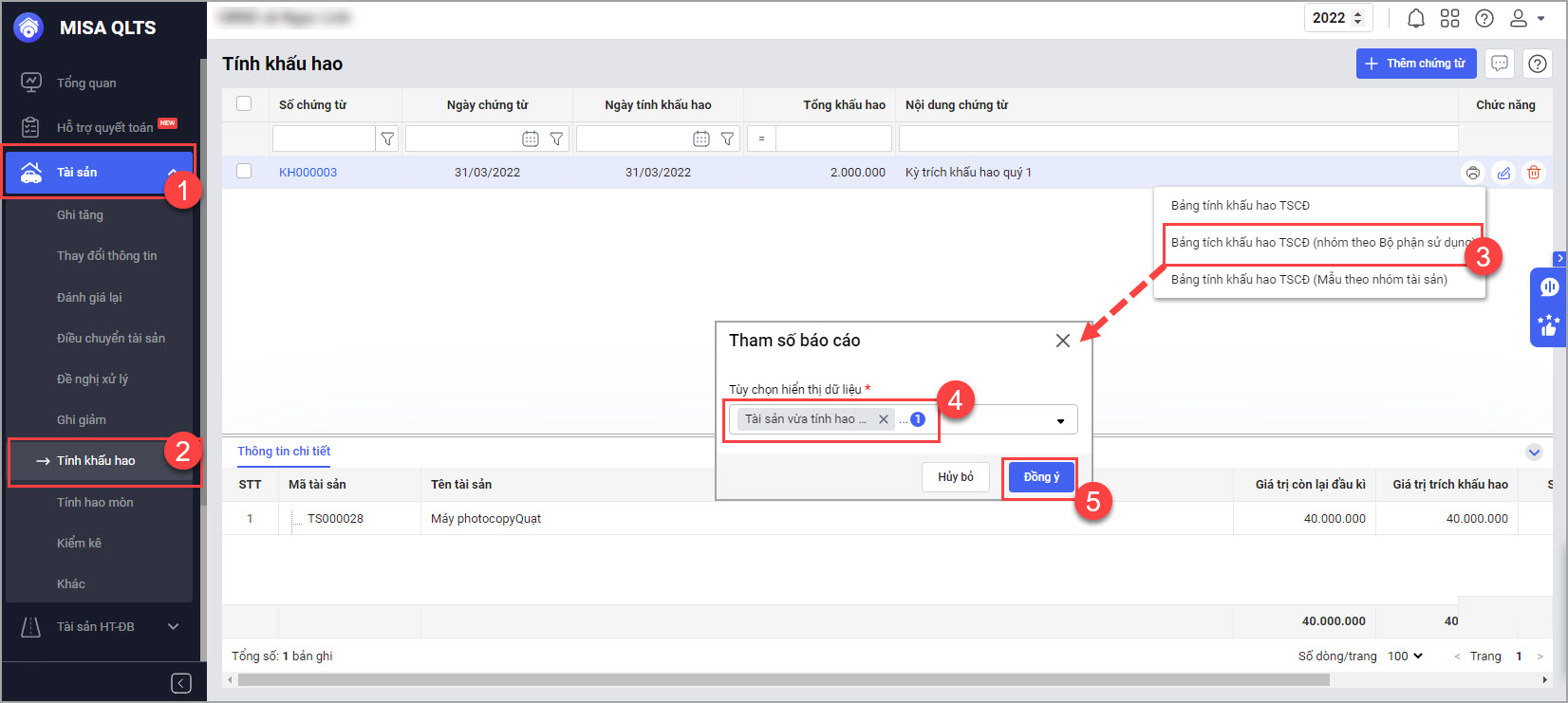
-
- Danh sách tài sản sẽ được nhóm theo Bộ phận sử dụng.
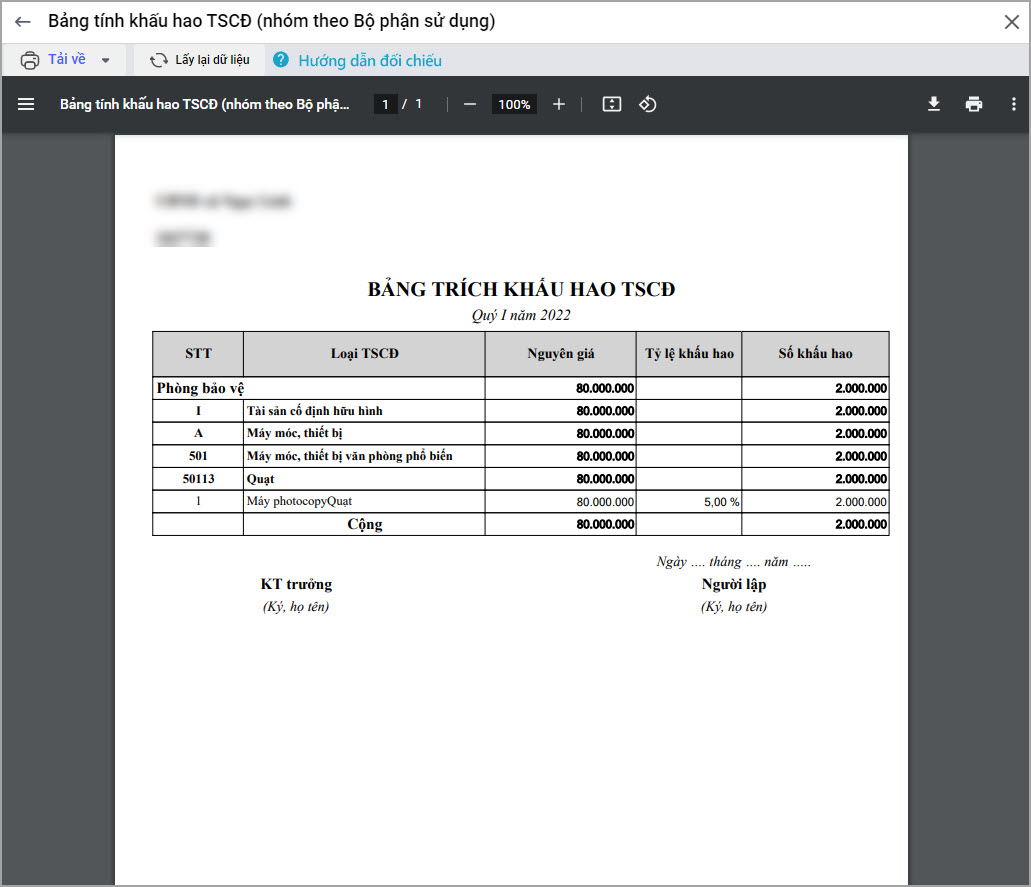
- Danh sách tài sản sẽ được nhóm theo Bộ phận sử dụng.


